
다시 2016 년 5 월 , Dropbox는 공식 블로그에서 현재 절반이 십억 사용자. 이는 많은 사람입니다. 즉, 다른 사람이 보지 않기를 바라는 많은 정보가이 클라우드 서비스에 저장되어있을 가능성이 높습니다. 5 억 명 중 한 명이라면 계정을 보호해야 할 때입니다.
강력한 암호 선택
이 섹션을 건너 뛰지 마세요! 나는 당신이 이것을 백만 번 들었다는 것을 알고 있지만 이유가 있습니다. 중요하다 . 매우 약한 비밀번호를 사용하는 경우 계정이 이미 도용당하는 중간 단계에 있으므로 다른 작업을 수행하는 것은 중요하지 않습니다. 그래서 강력한 비밀번호 사용 !
관련 : 암호 관리자를 사용해야하는 이유 및 시작하는 방법
하지만 그게 다가 아닙니다. 비밀번호가 복잡할수록 더 안전하므로 암호 생성기 및 관리자 사용 처럼 LastPass . 이 도구를 사용하여 강력하고 기본적으로 추측 할 수없는 암호를 만들 수있을뿐만 아니라 해당 암호를 저장하는 데 사용할 수도 있습니다. 이렇게하면 여러 사이트에 사용하는 수십 개의 암호 대신 마스터 암호 만 기억하면됩니다. 내가 말했듯이 LastPass는 내가 가장 좋아하는 것이지만 거기에 다른 것들이 있습니다. 옵션을 살펴본 다음 가장 적합한 옵션을 선택하세요.
Dropbox 비밀번호를 변경하려면 먼저 Dropbox 웹 사이트 . 거기에서 오른쪽 상단에있는 작은 아바타를 클릭하고 "설정"을 선택합니다.
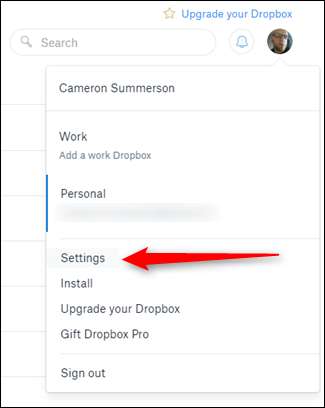
설정 메뉴가 새 탭에서 열립니다. "보안"탭을 클릭하십시오. 이 메뉴의 첫 번째 옵션은 "암호 변경"입니다. 그것을 클릭하십시오.

새 비밀번호를 선택하기 전에 먼저 이전 비밀번호를 입력해야하므로 계속 진행하세요. 이제 강력하고 안전한 비밀번호를 선택하세요!
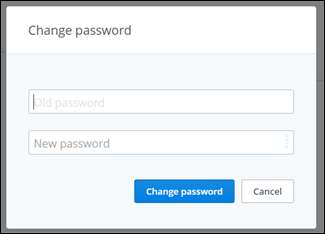
2 단계 인증 사용
다시 말하지만 이것은 여러분이 들어 보셨을 지 모르지만 매우 중요합니다. 2 단계 인증이 옵션이라면 그것을 사용해야하며 질문을하지 않아도됩니다!
2 단계 인증 (일반적으로 2 단계 인증이라고도 함)에 익숙하지 않은 경우 계정의 두 번째 보안 계층입니다. 로그인 할 때 비밀번호가 필요할뿐만 아니라 휴대 전화로 전송 된 코드도 입력해야합니다. 다른 사람이 비밀번호를 알아 내더라도 로그인 할 수 없게됩니다. '디 또한 휴대폰 도난). 이 코드를받는 방법에는 전화 번호로 문자 메시지를 보내거나 다음과 같은 인증 앱을 사용하는 두 가지 방법 중에서 선택할 수 있습니다. Google OTP 또는 Authy . 전적으로 귀하에게 달려 있지만 Authy와 같은 앱을 사용하는 것이 좋습니다.
모든 것을 설정하는 방법은 다음과 같습니다.
Dropbox 웹 사이트에 로그인 한 후 오른쪽 상단 모서리에있는 아바타를 클릭 한 다음 "설정"을 선택합니다.

설정 메뉴에서 "보안"탭을 클릭합니다.

비밀번호 섹션 바로 아래에 '2 단계 인증'섹션이 있습니다. "사용"을 클릭합니다. 대화 상자가 표시되면 "시작"을 클릭하여 시작합니다.

다음 대화 상자에서 현재 비밀번호를 입력하십시오.
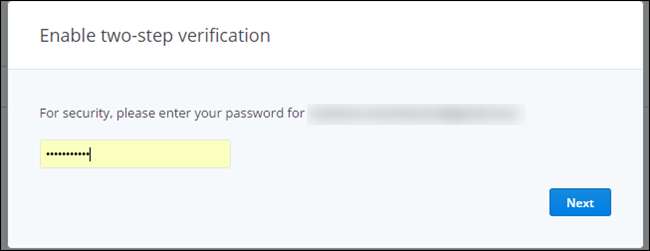
다음 화면에서 보안 코드를받을 방법을 선택하라는 메시지가 표시됩니다. 다시 한 번 더 안전하므로 Authy와 같은 모바일 앱을 사용하는 것이 좋습니다.

인증 앱을 사용하도록 선택하면 다음 화면에 QR 코드가 표시됩니다. 휴대 전화의 인증 앱에서이 코드를 스캔하기 만하면됩니다.
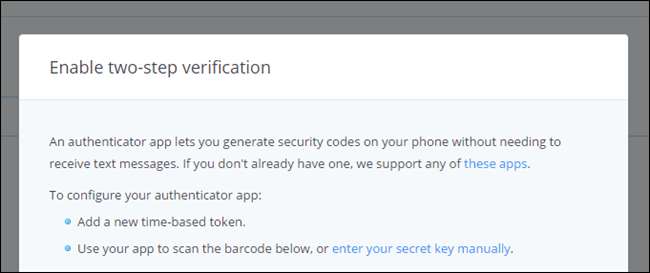
휴대 전화 만 사용하기로 선택한 경우 대신 전화 번호를 입력합니다. 인증 앱을 설정 한 경우 전화 번호를 백업으로 입력하도록 선택할 수 있습니다.
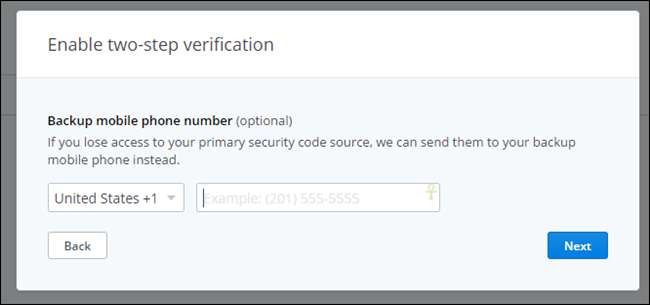
마지막으로 인증 앱 또는이 단계에서 자동으로 전송되는 문자 메시지에서 현재 코드를 입력하여 실제로 코드에 액세스 할 수 있는지 확인합니다.

또한 10 개의 백업 코드 목록을 제공합니다. 계정이 잠기고 휴대 전화에 액세스 할 수없는 경우를 대비하여 안전한 장소에 보관하세요.
현재 세션, 연결된 기기 및 연결된 앱 관리
관련 : Dropbox 및 기타 파일 동기화 서비스에 저장된 파일을 잃어 버리지 않는 방법
한동안 Dropbox를 사용해왔다면 Dropbox 보안 메뉴에서 2 단계 인증 아래 섹션을 살펴보고 싶을 것입니다. 여기에서 현재 세션, Dropbox에 연결된 장치를 볼 수 있습니다. 계정 및 액세스 권한을 부여한 앱.
기본적으로 여기에서 모든 것이 정상인지 확인하고 싶을 것입니다. 더 이상 가지고 있지 않은 오래된 기기가 여기에 계속 표시되어 있으면 삭제하세요. 가지고 있지 않은 항목에 대한 액세스를 허용 할 필요가 없습니다!

앱에도 동일한 사항이 적용됩니다. 사용하지 않는 항목은 액세스 권한을 취소하세요. 쉬워요. 이 작업을 정기적으로 수행하여 깨끗한 목록을 유지하십시오.

고급 사용자 : 민감한 Dropbox 파일 암호화
Dropbox 자체가 계정을 보호하지 못하거나 다른 사람이 Dropbox 파일이있는 스마트 폰이나 컴퓨터에 액세스하는 경우 이러한 모든 보안 예방 조치가 도움이되지 않습니다. 자신을 보호하고 중요한 파일을 안전하게 유지하려면 Dropbox 계정에 저장 한 파일을 암호화 할 수 있습니다. 암호화 된 파일에 액세스하려면 암호화 비밀번호를 알아야합니다. 암호화 키가없는 사람은 무작위로 뒤섞인 말도 안되는 데이터 만 보게됩니다. 그들이 할 수있는 최악의 경우는 데이터를 삭제하는 것이지만 어쨌든 백업이 있어야합니다.
관련 : VeraCrypt로 PC의 민감한 파일을 보호하는 방법
Dropbox 자체는 파일을 암호화하는 방법을 제공하지 않지만 여러 가지 방법으로 직접 파일을 암호화 할 수 있습니다. 많은 괴짜들이 선호하는 VeraCrypt 볼륨 생성 Dropbox 계정에 저장합니다. 모바일 앱으로 좀 더 사용자 친화적 인 것을 찾고 있다면 BoxCryptor 또한 훌륭한 솔루션입니다. Linux 사용자는 확인할 수 있습니다. EncFS 암호화 자체 수행 – EncFS는 BoxCryptor에서 영감을 얻었습니다.

이것이 Dropbox 계정을 단단히 잠그는 데 필요한 전부입니다. 모든 것을 설정하고 안전하게하는 데 시간이 전혀 걸리지 않으므로 시간을 할애하는 것이 좋습니다. 데이터가 안전한지 확인하기 위해 30 분 정도의 시간을 할애하는 것이 좋습니다.







